添加水印是一種將機密信息嵌入文件的技術,可用於驗證其真實性或識別其所有者。水印是添加到要保護的主機信號中的秘密信息,例如圖像或文件。水印可以被提取並產生作為所有權證明。
PDF 文件被主流用戶和商業專業人士廣泛使用。這是因為它易於使用並且還具有增強的功能,包括它可以被許多支持該格式的設備讀取的事實。有時我們應該將我們的PDF文件傳輸給一些客戶或企業,但如何保證文件的所有權?您現在可以為 PDF 文件添加水印,以確保其他人無法使用您的文件。但是,如何為PDF添加水印?本文將向您推薦 5 種輕鬆在線為 PDF 添加水印的方法。
EasePDF (推薦)
EasePDF就是這樣一款在線PDF編輯器,可以幫助您為PDF添加水印。它安全且免費使用。這個免費的在線 PDF 編輯器可以在任何操作系統上運行良好,包括 Windows、Mac 和 Linux。它還可以在智能手機上的任何操作系統上運行,如 IOS 和 Android 操作系統。
步驟 1. 導航到EasePDF網站,單擊所有 PDF 工具 >添加水印。
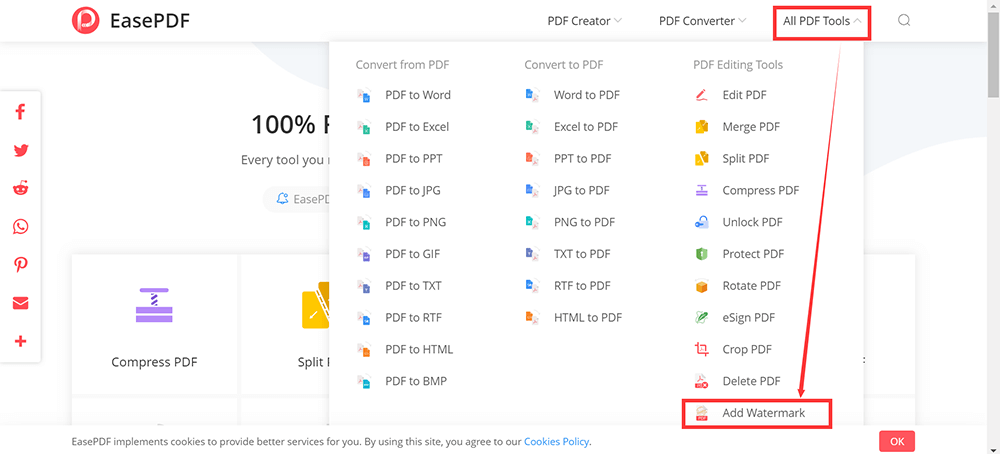
步驟 2. 上傳文件。選擇要在設備上添加水印的 PDF 文件。該文件可能來自您的計算機、智能手機或云驅動器,如 GoogleDrive、DropBox 和OneDrive。此上傳頁面也支持從 URL 上傳文件。
步驟3. 點擊相應圖標,為PDF添加文字水印或圖片水印,自定義大小、顏色、透明度、方向等。操作完成後,點擊紅色的“保存”按鈕。

第 4 步。幾秒鐘後,您的帶水印的 PDF 文件將可以立即下載。下載完成後,在網站上傳和處理的文件將在24小時內從服務器上永久刪除。
2.Soda PDF
Soda PDF是一款出色的編輯器,可以通過計算機、平板電腦和智能手機隨時隨地處理任何設備上的文件。他們也關注用戶的隱私;他們只在服務器上存儲每個文件 24 小時,以限制任何未經授權的訪問。沒有人可以訪問這些文件。
步驟 1. 在查看和編輯列表下找到水印工具,然後單擊它。
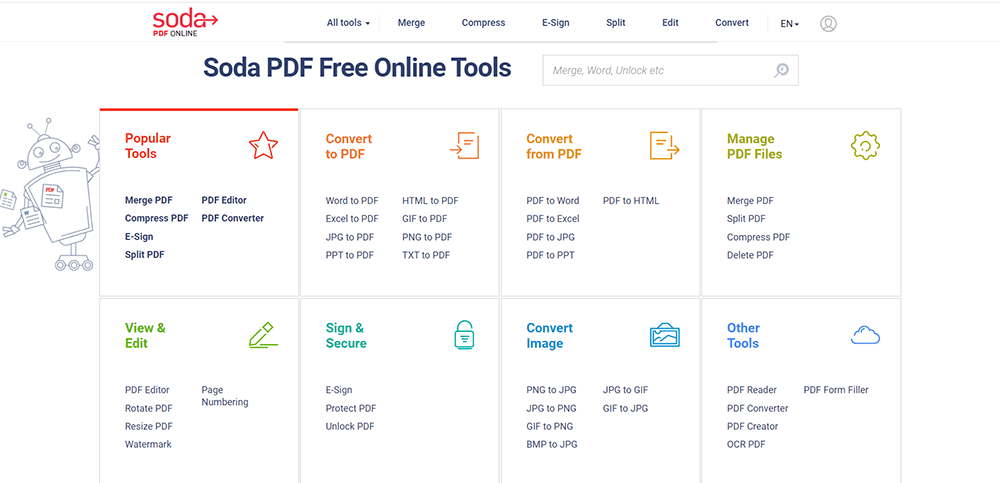
步驟 2. 通過從您的計算機或云存儲服務(例如Google Drive或Dropbox)上傳一個 PDF 文件來選擇一個 PDF 文件。您也可以將文件拖放到框中進行上傳。
第 3 步。設置水印。您將在此頁面上看到三個設置框。您將能夠選擇水印的屬性,例如字體、大小、旋轉、不透明度和頁面上的位置。您還可以選擇您的水印將出現在哪些頁面上。完成後,單擊“添加水印”按鈕繼續工作。
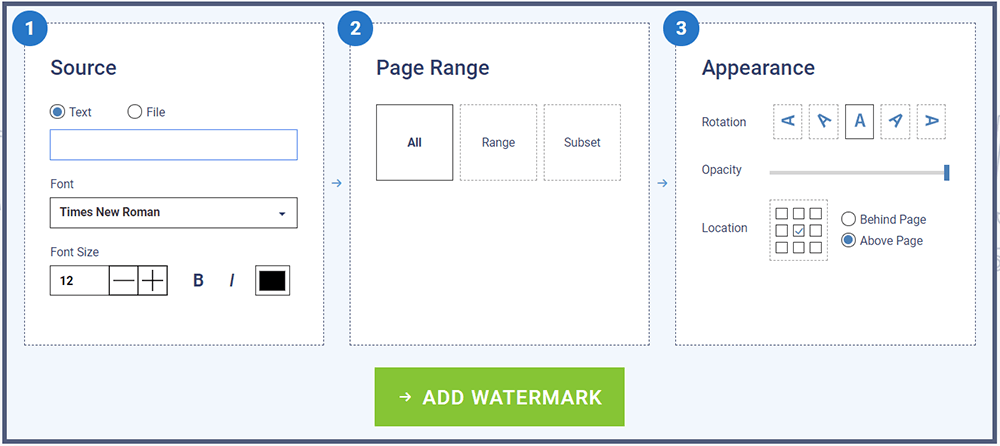
步驟 4. 單擊“下載並在瀏覽器中查看”按鈕將文件下載到您的計算機並在瀏覽器中查看。在線編輯器還可以通過電子郵件向您發送文檔鏈接,該鏈接將在 24 小時內有效。
3. PDF Candy
PDF Candy是 PDF 文檔最好的免費多合一在線解決方案之一。 PDF Candy的工具是免費的;它不需要您創建帳戶或共享個人信息,並且具有現代直觀的界面。網站沒有任何限制:用戶可以使用任何工具,根據需要上傳任意數量的文件。
Step 1. 前往PDF Candy網站,點擊“添加水印”按鈕開始為PDF添加水印。
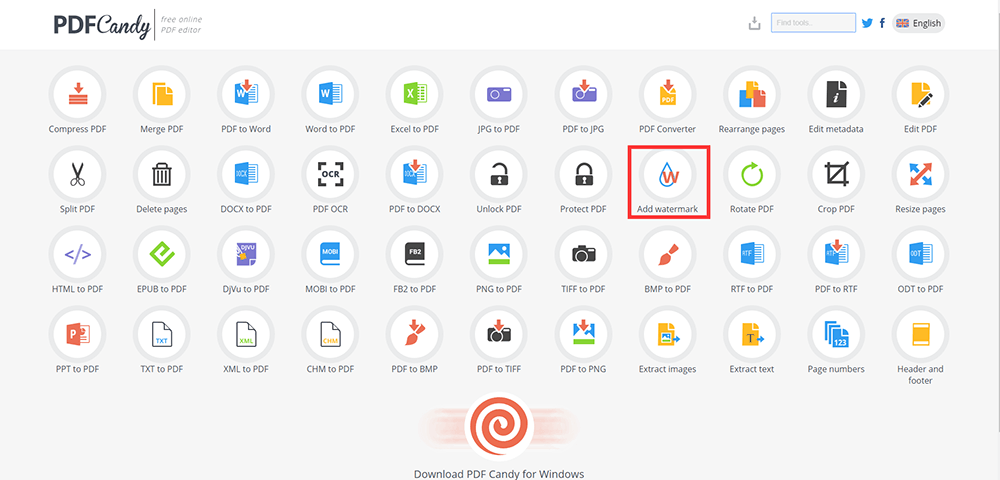
步驟 2. 上傳要添加水印的 PDF 文件。您可以通過 3 種方式上傳文件。首先,使用拖放機制上傳文件。其次,點擊“添加文件”按鈕從您的計算機上傳文件。第三,還支持從 GoogleDrive 或 DropBox 上傳文件。
步驟 3. 為 PDF 添加水印。此在線工具為您提供了兩種向 PDF 文件添加水印的方法。您可以輸入文本或從您的設備上傳圖像以用作 PDF 文件的水印。選擇文檔頁面上水印的位置,單擊“添加水印”按鈕並獲取新的 PDF。
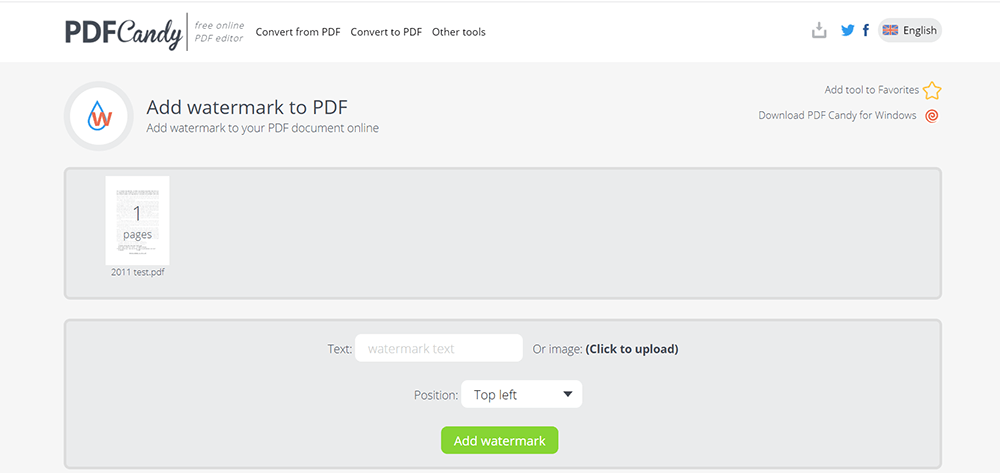
步驟 4. 添加水印過程完成後,單擊“下載”按鈕下載 PDF。那麼你已經完成了你的工作。
4. iLovePDF
iLovePDF擁有專業的水印工具,可讓您自由輕鬆地為 PDF 文件添加水印。十多年來,該團隊一直在提供和改進其 PDF 工具。他們的平台上有很多工具。消費者可以使用它們免費在線編輯 PDF。
步驟 1。 去訪問iLovePDF並單擊所有 PDF 工具 >添加水印。
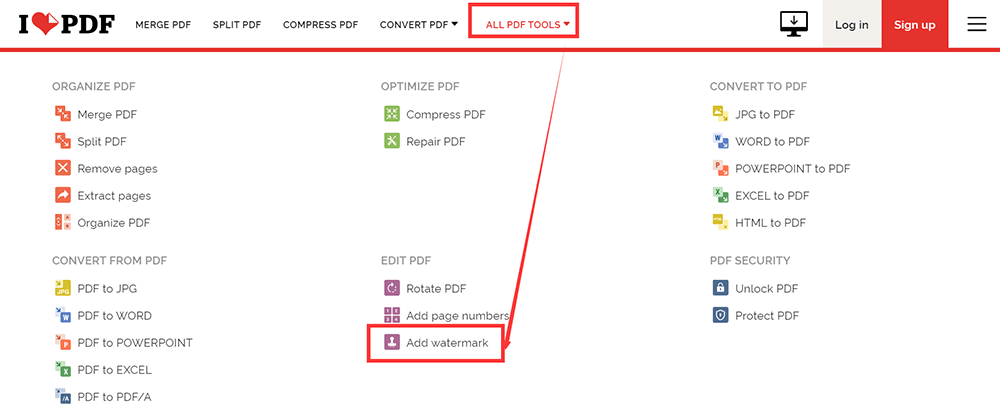
步驟 2. 上傳您的 PDF 文件。您有兩種上傳文件的方法。一種是從本地計算機中選擇您的文件或將其拖放到相應的表格中。另一種是從您的Google Drive或Dropbox雲帳戶上傳。
步驟 3. 添加水印。添加水印工具由 2 個不同的功能組成,一個用於添加文本水印,另一個用於添加基於圖像的水印。您可以調整水印的位置、透明度和旋轉。完成後,單擊“添加水印”按鈕。
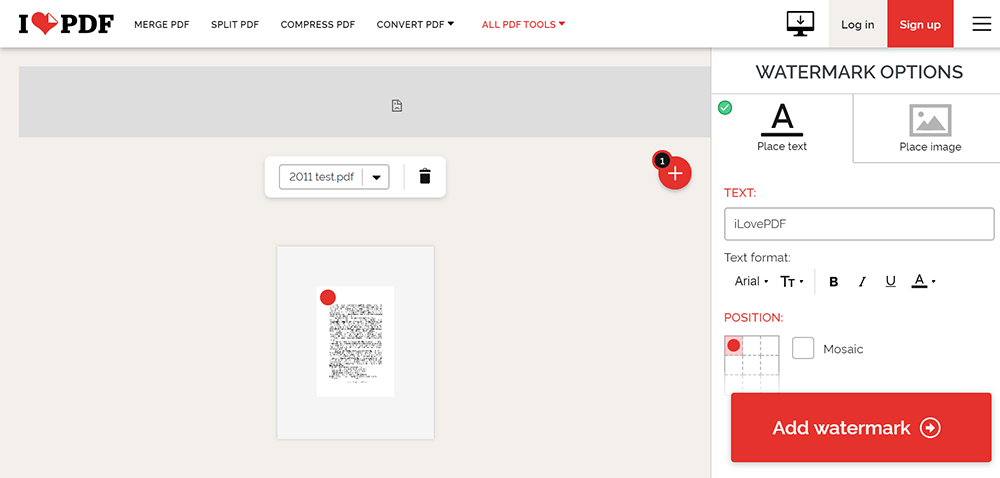
第 4 步。下載您的 PDF 文件或將其保存到Google Drive和Dropbox。
5.Sejda
Sejda是另一個 PDF 編輯器,可讓您在線添加水印。您可以使用瀏覽器中的添加水印工具。服務器為您處理文件。文件將保持安全。處理後,它們將被永久刪除。因此,您無需擔心 PDF 文件的安全性。
步驟 1. 導航到Sejda主頁,單擊 All PDF Tools > Watermark 。
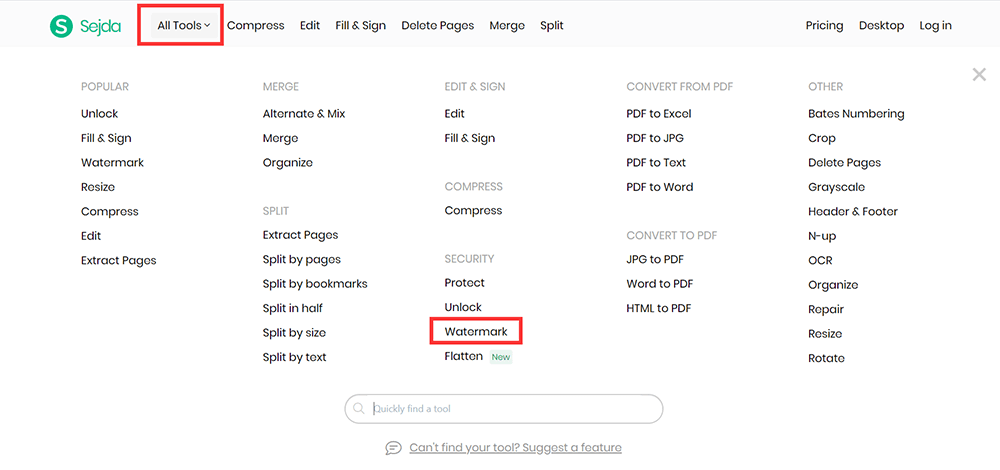
步驟 2. 單擊“上傳 PDF 文件”按鈕並從本地計算機中選擇文件。將文件拖放到頁面也可以。您可以通過單擊下拉圖標從Dropbox或Google Drive選擇 PDF 文件。
步驟 3. 添加水印。單擊 PDF 頁面頂部的“添加文本”按鈕。您可以看到添加了文本水印。單擊“添加圖像”按鈕添加圖像水印。單擊並拖動文本水印以更改 PDF 頁面上的位置或拖動旋轉手柄旋轉文本水印。您不僅可以更改文本顏色,還可以更改水印的透明度和字體。單擊“水印 PDF”按鈕進入下一步。
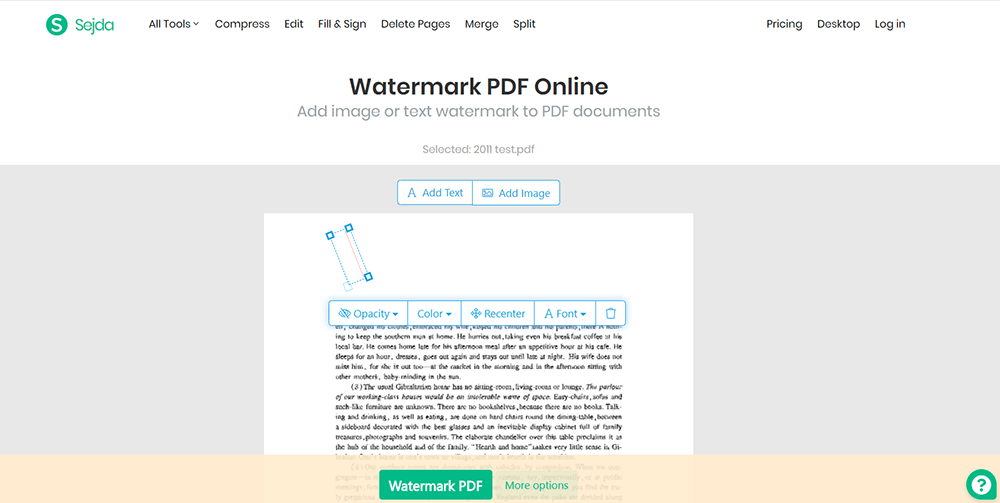
步驟 4. 等待幾秒鐘。完成後,您可以將其保存到本地計算機或保存到您的雲帳戶。
結論
以上就是給PDF文件添加水印的方法。如果您有好的建議,請給我們您的意見或直接與我們聯繫!
本文是否有幫助?
是的 或者 不
























Comment
成為第一個發表評論?
嘿,這個資源還沒有任何評論。您現在要分享您的評論嗎?
您的評論
請輸入您的名字
請輸入正確的電子郵件地址
感謝您的反饋意見
我們衷心感謝您的評論,它們對我們真的很有幫助。如果您喜歡EasePDF,請與您的朋友分享。
分享